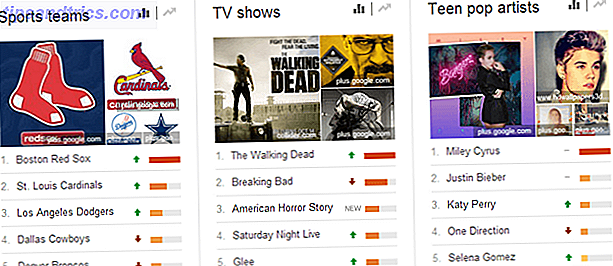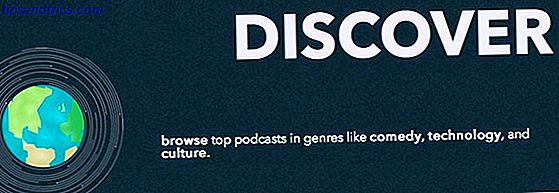Comme il sied à un homme avec trop de technologie sur ses mains, j'ai récemment joué avec mon Raspberry Pi, en configurant l'appareil pour qu'il fonctionne à son plein potentiel. Il continue à fonctionner comme un centre de médias, bien que je ne doute pas que cette utilisation sera ajoutée dans un très proche avenir.
Comme il sied à un homme avec trop de technologie sur ses mains, j'ai récemment joué avec mon Raspberry Pi, en configurant l'appareil pour qu'il fonctionne à son plein potentiel. Il continue à fonctionner comme un centre de médias, bien que je ne doute pas que cette utilisation sera ajoutée dans un très proche avenir.
Cependant, l'installation d'un OS et l'ajout de XBMC ne sont que la pointe de l'iceberg en ce qui concerne l'utilisation du RPi - mais sachez que démarrer et utiliser, tout en étant utile et tout à fait normal, ne tire pas le meilleur parti du ordinateur de poche.
Au lieu de cela, vous devriez passer du temps à configurer votre Raspberry Pi. Mon OS préféré pour la plate-forme est Raspbian, un port de la distribution Debian populaire pour Linux. Cela a diverses options de configuration sur le Raspberry Pi, que vous devriez jeter un oeil.
Configuration du Raspberry Pi, après l'installation
Les détails suivants concernent l'utilisation du menu Raspi-config, affiché après l'installation du système d'exploitation Raspbian sur votre Raspberry Pi, comme indiqué précédemment Ce que vous devez savoir sur la prise en main de Raspberry Pi Ce que vous devez savoir sur la prise en main de Raspberry Pi L'ordinateur Raspberry Pi est le dernier-né d'une gamme d'appareils compacts et multifonctions, livrés en tant qu'ensemble barebones, afin que les utilisateurs finaux puissent utiliser le matériel pour pratiquement n'importe quel projet informatique ... En savoir plus.
Comme moi, vous étiez probablement trop désireux de commencer avec le Raspberry Pi que de vous embêter avec les options du menu Raspi-config, mais vous serez soulagé de savoir que ceux-ci peuvent être affichés en ouvrant le terminal et en entrant
sudo raspi-config
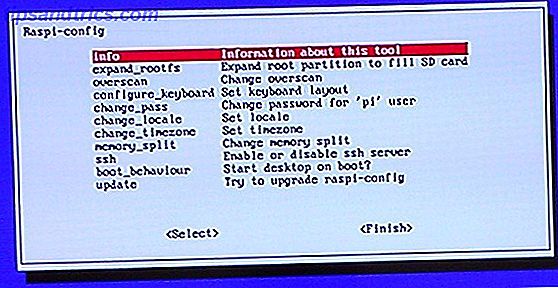
Notez que certains éléments du menu prendront du temps à se charger, alors soyez patient! Vous devrez utiliser la flèche de votre clavier et les touches Entrée pour faire votre sélection parmi les suivantes.
- info - fournit un avertissement contre la personnalisation de l'installation de Raspberry Pi trop.
- expand_rootfs - ce sera l'ensemble de la carte SD (si plus de 4 Go) pour le système d'exploitation, plutôt que des partitions.
- overscan - cette option supprime la bordure noire, présente pour assurer que toute la sortie peut être vue sur un affichage typique. Activé avec un redémarrage, si les résultats ne sont pas favorables, vous pouvez éditer /boot/config.txt pour annuler.
- configure_keyboard - définissez votre choix de langue pour le clavier et le clavier. La langue par défaut est l'anglais britannique. Les instructions à l'écran sont assez détaillées.
- change_pass - le login par défaut est nom d'utilisateur: pi et mot de passe: framboise. Comme ce n'est pas très sécurisé, utilisez cette option pour définir un nouveau mot de passe.
- change_locale - un menu lent à ouvrir, le paramètre par défaut est en_GB UTF-8 UTF-8 - ce qui signifie que le jeu de caractères UTF-8 est actuellement appliqué, le choix pour entrer en anglais. Si vous souhaitez utiliser plus d'une langue, la barre d'espace peut être utilisée pour basculer les sélections dans le menu.
- change_timezone - vous devez d'abord sélectionner votre continent, puis votre ville. Encore une fois, c'est un menu lent.
- memory_split - avec cette option, vous pouvez déterminer combien de mémoire est enregistrée pour les processus standard et combien pour le core vidéo. Il y a trois choix: 32MiB, 64MiB ou 128MiB pour le noyau vidéo. L'option par défaut est 64MiB - l'option la plus haute est la meilleure pour lancer XBMC sur votre Pi.
- overclock - vous permet d'overclocker le processeur sur votre Raspberry Pi. Non recommandé, sauf si vous savez exactement ce que vous faites!
- ssh - ceci est activé par défaut, et fournit un accès en ligne de commande à votre RPi à partir d'un autre ordinateur, via un client SSH tel que Putty. Vous pouvez désactiver si votre Pi est connecté directement à Internet.
- boot_behaviour - ceci indique le mode que le Raspberry Pi doit afficher lors du démarrage, du bureau ou de la ligne de commande.
- Mise à jour - met à jour le Raspberry Pi. Plus d'informations à ce sujet peuvent être trouvées ci-dessous.
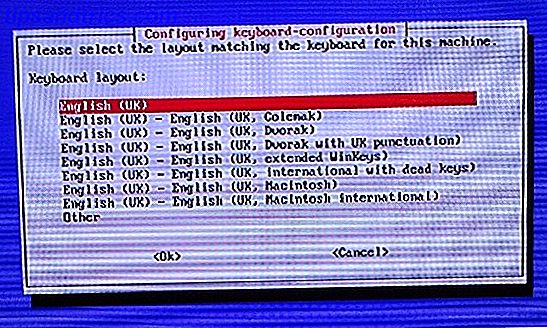
Souvenez-vous que l'utilisation de ces options forcera un redémarrage, qui pourrait ne démarrer que sur la ligne de commande. Dans ce cas, utilisez la commande startx pour lancer l'interface graphique pilotée par la souris.
Sécurisez votre Pi!
En plus de ces options de configuration, vous devriez passer du temps à configurer votre RPi pour qu'il soit sécurisé.
Changer le mot de passe sur votre Raspberry Pi peut être facilement fait dans Raspi-config (comme indiqué ci-dessus), ou en entrant la commande Linux passwd standard.
Plus important encore, vous devez vous assurer que toutes les mises à jour de sécurité ont été installées. Si vous ne connectez pas votre Raspberry Pi à Internet, cela ne devrait pas poser de problème - mais dans la plupart des cas, il sera vital! Bien qu'il existe un élément de menu Raspi-config pour gérer cela, la méthode suivante est plus confortable.
Ouvrez le terminal et entrez ce qui suit:
sudo apt-get mise à jour
sudo apt-get mise à jour
Notez que ces mises à jour peuvent prendre un certain temps à télécharger et à installer, alors soyez patient!
Conclusion: Il y a plus de Raspberry Pi que de crème ...
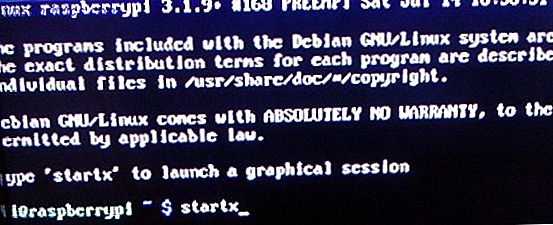
Avec un appareil qui coûte si peu, vous pourriez être surpris d'apprendre que beaucoup est possible. Mais alors, c'est la beauté de la technologie open source, l'un des éléments clés de la popularité du Raspberry Pi.
Conçu à l'origine comme un ordinateur à faible coût mais compétent pour les enfants et les étudiants à apprendre la programmation, le Raspberry Pi continue de surprendre. Les paramètres et les options de configuration présentés ici démontrent que ce petit PC est bien plus qu'un simple ordinateur de projet - il est beaucoup plus polyvalent et puissant que ça!
Faites-nous savoir si vous avez des réglages intéressants Raspberry Pi / Raspbian que vous aimeriez partager.